5 graphique filaire 3d (fonction fcl2), Application, Fonctions du graphique filaire 3d – HEIDENHAIN iTNC 530 (60642x-04) Manuel d'utilisation
Page 164
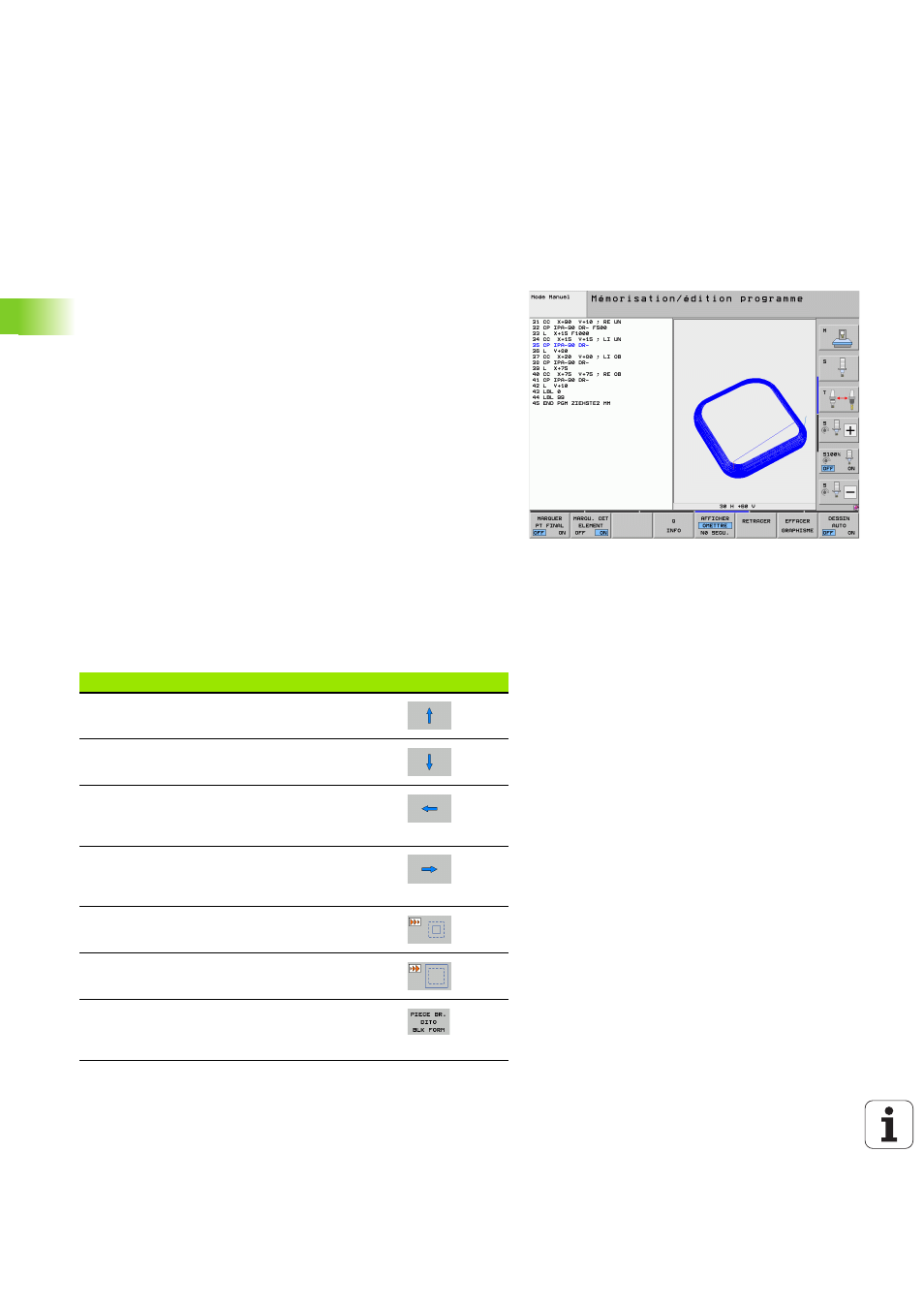
164
Programmation : aides à la programmation
4.5 Gr
aphique filair
e 3D (f
onction
FCL2)
4.5 Graphique filaire 3D
(fonction FCL2)
Application
Grâce au graphique filaire tridimensionnel, vous pouvez afficher en 3D
les trajectoires programmées de la TNC. Une puissante fonction zoom
permet de visualiser rapidement les détails.
Grâce au graphique filaire 3D, vous pouvez vérifier avant l'usinage les
programmes créés avec une FAO. Ainsi les défauts peuvent être
visualisés, et d'éventuelles marques d'usinage sur la pièce peuvent
être évitées. De telles marques d'usinage peuvent être le résultat de
points incorrects fournis par le postprocesseur.
Afin de détecter rapidement les endroits où il y a un défaut, la TNC
marque la séquence active de la fenêtre de gauche d'une autre
couleur dans le graphique filaire 3D (par défaut : rouge).
Le graphique filaire 3D est possible en mode écran partagé ou en
mode plein écran :
Afficher le programme à gauche et le graphique filaire 3D à droite :
appuyer sur la touche SPLIT SCREEN et sur la softkey
PROGRAMME + LIGNES 3D
Graphique filaire 3D en plein écran : appuyer sur la touche SPLIT
SCREEN et sur la softkey LIGNES 3D
Fonctions du graphique filaire 3D
Fonction
Softkey
Afficher le cadre du zoom et le décaler vers le
haut. Pour décaler, maintenir la softkey enfoncée
Afficher le cadre du zoom et le décaler vers le
bas. Pour décaler, maintenir la softkey enfoncée
Afficher le cadre du zoom et le décaler vers la
gauche. Pour décaler, maintenir la softkey
enfoncée
Afficher le cadre du zoom et le décaler vers la
droite. Pour décaler, maintenir la softkey
enfoncée
Agrandir le cadre – pour agrandir en continu,
maintenir la softkey enfoncée
Réduire le cadre – pour réduire, maintenir la
softkey enfoncée
Annuler l'agrandissement du détail pour que la
TNC représente la pièce conformément au BLK
FORM programmé